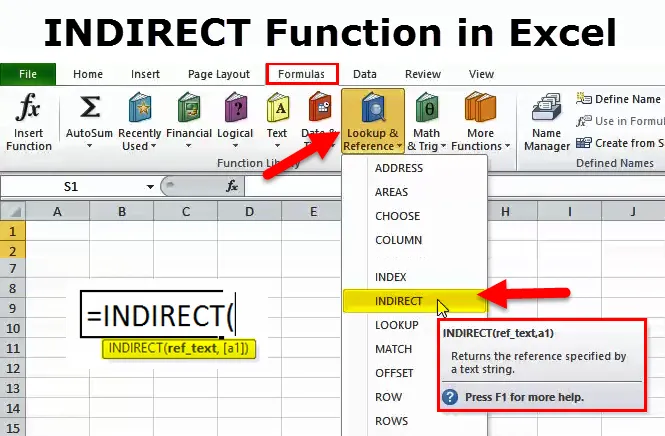
Função INDIRECTA do Excel (Sumário)
- Função indireta no Excel
- Fórmula indireta no Excel
- Como usar a função indireta no Excel?
Função indireta no Excel
Uma função indireta não é um usuário regular de uma fórmula para nós. É um dos truques ocultos interessantes, que podem melhorar seu nível de produtividade.
Como o próprio nome sugere, é usado para referenciar indiretamente uma célula em uma função da planilha.
Fórmula indireta no Excel
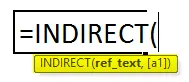
Uma função indireta consiste em dois argumentos. Um é Ref_Text que é um argumento obrigatório e o segundo é (a1).
- Ref_Text: é uma referência a uma célula que contém uma referência no estilo A1 ou uma referência no estilo R1C1 ou um nome definido pelo nome / fórmula ou uma referência a uma célula no formato de texto. Este argumento pode fazer referência a outra pasta de trabalho.
- (a1): é um argumento opcional. Este argumento consiste em dois valores lógicos, VERDADEIRO ou FALSO. Qualquer que seja o valor que obtivemos em Ref_Text, mostre como Referência de estilo A1, se for VERDADEIRO, e mostre como Referência de estilo R1C1, se for FALSO.

Nota: Se o último argumento, se omitido por padrão, o Excel tomará TRUE como argumento.
Como usar a função indireta no Excel?
Uma função INDIRETA no Excel é muito simples e fácil de usar. Vamos agora ver como usar a função indireta no Excel com a ajuda de alguns exemplos.
Você pode fazer o download deste modelo de função indireta do Excel aqui - Modelo de função indireta do ExcelExemplo # 1 - Função indireta com intervalos nomeados
A tabela abaixo mostra a quantidade de vendas de diferentes gerentes de vendas em quatro regiões. Na célula H4, precisamos obter o total da região, mencionado na célula G4.
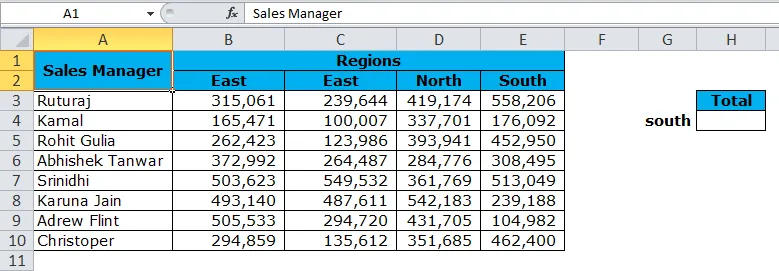
A combinação de intervalos indeterminados e nomeados é inestimável nesse tipo de contexto. O intervalo nomeado definirá o intervalo de células em um único nome.
Etapa 1: crie um intervalo nomeado para cada região. Vá para a guia Fórmula e clique no Gerenciador de nomes .
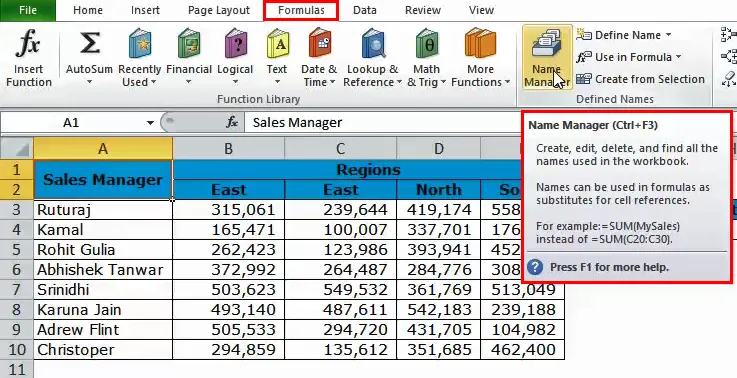
- A caixa de diálogo Novo nome é exibida. Dê o nome como Oriente.
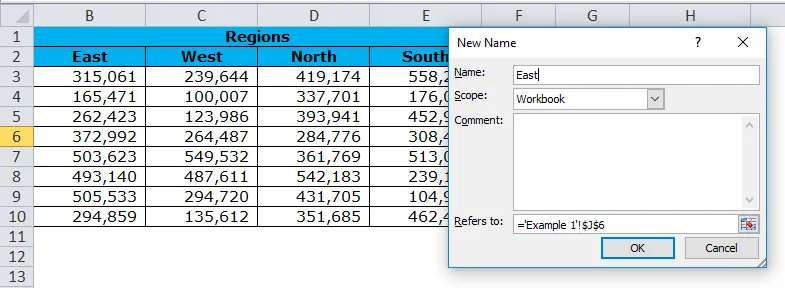
Nota: Repita esta tarefa para cada região. Atribua o nome da região a cada gerenciador de nomes.
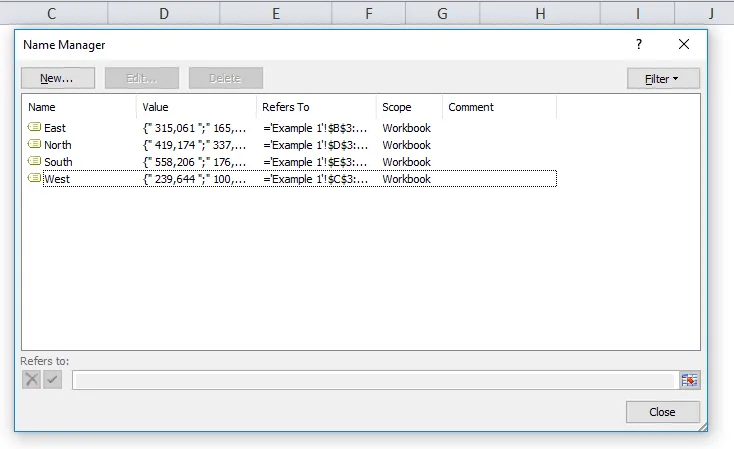
Etapa 2: agora aplique a função INDIRETA junto com a função SOMA para obter o total na célula H4.
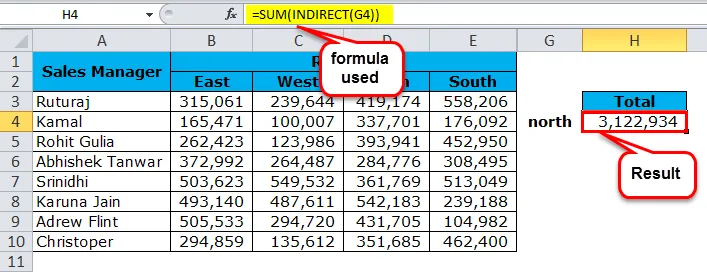
Nota: Altere o nome da região na célula G4 para obter o total de cada região.
Dica profissional: crie uma lista suspensa para regiões.
Exemplo # 2 - Função INDIRETA com Função Média
Use os dados anteriores da quantidade de vendas de diferentes gerentes de vendas em quatro regiões. Na célula H7, precisamos obter o total médio da região, mencionado na célula G7.
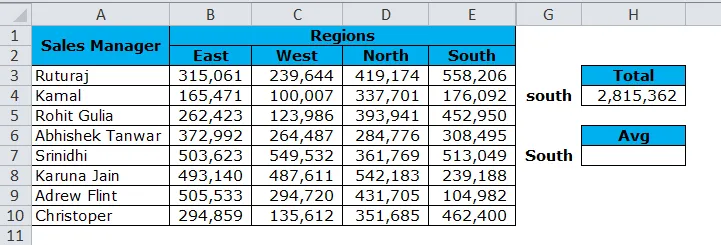
Agora aplique a função INDIRETA junto com uma função MÉDIA para obter o total na célula H4.
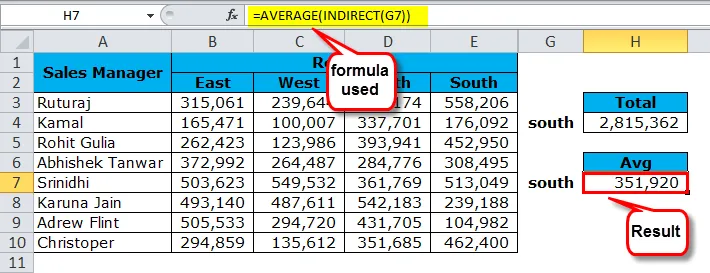
Exemplo # 3 - Função INDIRECT para retornar o último valor da célula
Com a ajuda dos dados abaixo, precisamos encontrar o valor do lucro do último item. Na célula H2, o lucro do último item.
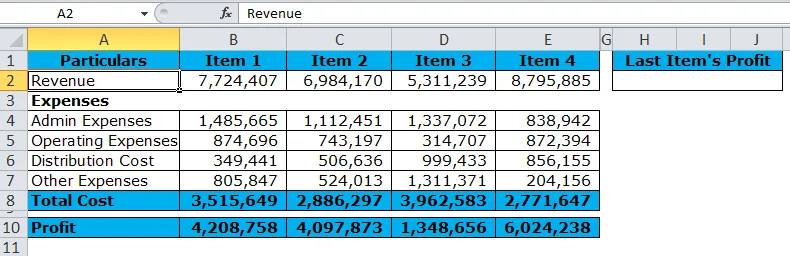
Neste exemplo, examinaremos a referência de estilo R1C1 com INDIRECT para retornar o último valor da célula. Aqui usamos a função COUNTA para obter o último número da coluna.
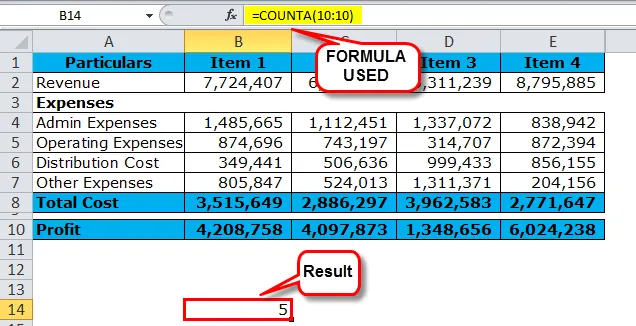
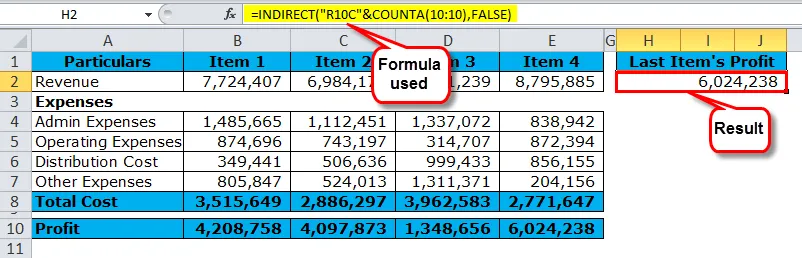
Na fórmula acima, concatenamos R10 (Linha 10) com C10 usando a função COUNTA. COUNTA retornará o valor 5 (número da última coluna). A combinação de ambos dará a " R10C5 ", isto é, indireto, o valor da Linha 10 e da Coluna 5.
FALSE parte do argumento solicitará um estilo R1C1 da referência de célula.
À medida que o número de itens aumenta, essa função sempre fornecerá o valor do lucro do último item.
Exemplo # 4 - INDIRETO + Intervalo nomeado + VLookup
A combinação de Indireto com Nomeado Range e Vlookup será uma combinação dinâmica a ter. É necessário incluir o exemplo de Indireto com o Vlookup.
Na tabela abaixo, aplique a função VLOOKUP na célula B15 para obter o valor de vendas com base nas células B13 e B14.
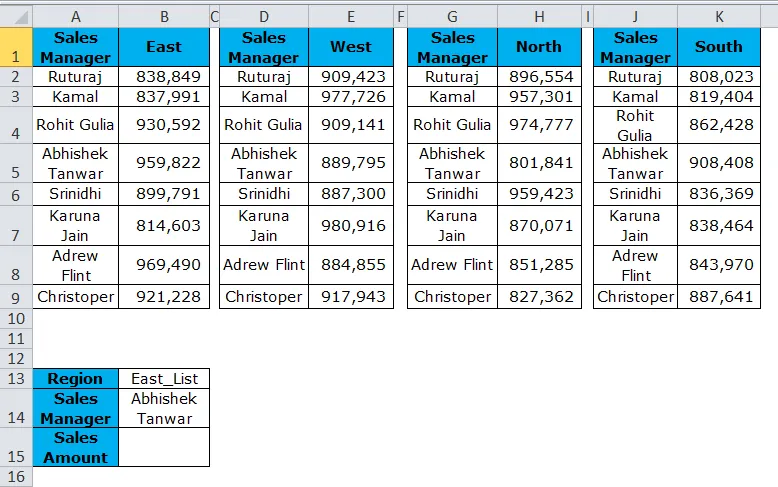
Etapas envolvidas antes de aplicar o Vlookup.
- Crie uma lista suspensa para a região e a lista de gerentes de vendas
- Crie 4 intervalos nomeados (consulte o exemplo 1) para todas as 4 regiões. Observe aplicar intervalos nomeados, incluindo o nome do gerente de vendas.
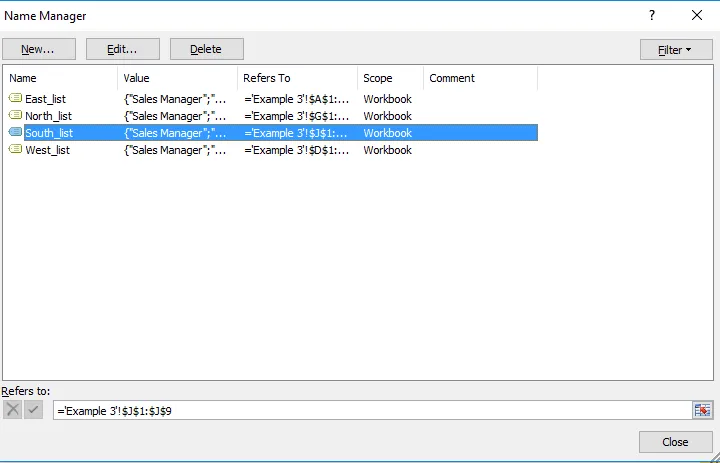
- Após as duas etapas acima, aplique a função VLOOKUP na célula B15.
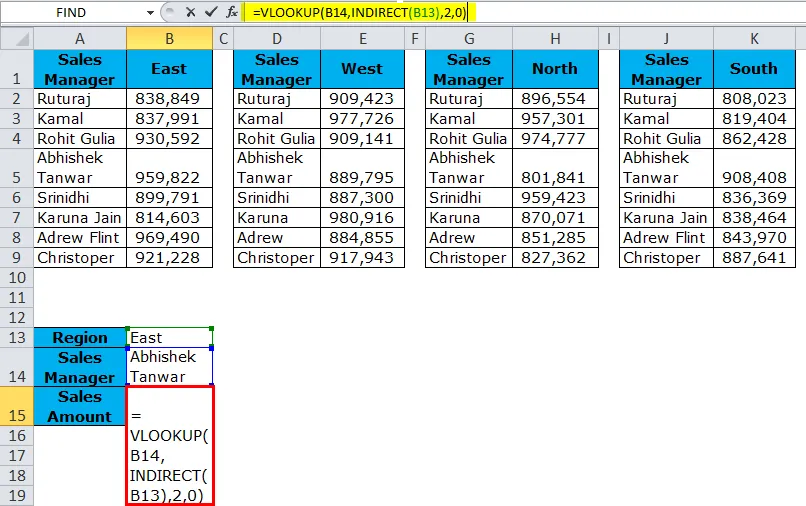
Como definimos a lista de intervalos com East_List, West_List, North_List, South_List, o que a função INDIRECT fará é fornecer uma referência a essa lista de regiões em particular. Portanto, o Vlookup considerará isso como um intervalo de tabelas e fornecerá o resultado para o respectivo gerente de vendas.
Na lista suspensa, altere a reprodução com diferentes regiões e diferentes gerentes de vendas.
Exemplo # 5 - Consulte a planilha com INDIRECT.
Uma função indireta também pode recuperar o valor da célula de outra planilha. Este exemplo dará uma explicação para isso.
- Folha Indireta é a folha na qual estamos inserindo uma fórmula.
- Folha de resumo é a folha em que existem dados.
- Em Folha indireta, insira a fórmula na célula C2.
- Você precisa dar uma referência a uma célula B7 na Folha de resumo.
As imagens abaixo mostram folhas diferentes em uma única janela.
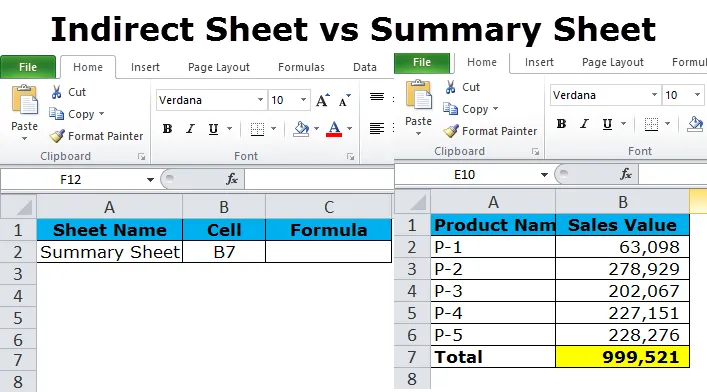
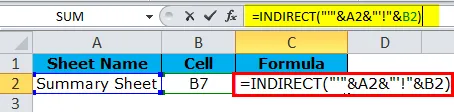
Aqui, concatenamos a folha de resumo na célula A2 da folha indireta e, tomando uma referência à célula B7 da folha de resumo na folha indireta.
Nota: A função INDIRETA não é a fórmula mais usada. Mas pode ser uma arma letal em casos extremos para economizar muito tempo e automatizar o valor da célula. Tente usar regularmente e você ficará com um jeito.
Lembretes sobre a Função INDIRETA
- A referência deve ser uma referência válida, caso contrário; A função retornará um erro # REF.
- Quando se refere à outra pasta de trabalho, a respectiva pasta de trabalho deve estar no modo aberto para obter os resultados.
- Geralmente, uma função INDIRECT retornará referência de estilo A1 por padrão.
- Quando estamos usando a referência (a1) como FALSE, precisamos colocar 0 e colocar 1 para TRUE.
- Na referência de estilo R1C1, é possível fórmulas como COUNTA para fornecer dinamicamente uma referência à linha ou coluna. Se os dados aumentarem, será uma função dinâmica e não precisará ser alterada de vez em quando.
Artigos recomendados
Este foi um guia para INDIRETO. Aqui discutimos a fórmula indireta e como usar a função indireta, juntamente com exemplos práticos e modelos de excel para download. Você também pode dar uma olhada nessas outras funções de pesquisa e referência no Excel.
- Como usar a função COLUMN no Excel?
- ESCOLHER Função no Excel
- Excel AND Function
- Programação Excel VBA